Легко создать горизонтальную водопадную диаграмму в Excel
Kutools для Excel
Расширяет возможности Excel более чем на 300
Мощных функций
Обычно вы можете быстро создать вертикальную водопадную диаграмму в Excel. Здесь мы рекомендуем использовать функцию Горизонтальная водопадная диаграмма из Kutools для Excel. С помощью этой функции вы сможете легко создать горизонтальную водопадную диаграмму или мини-горизонтальную водопадную диаграмму в Excel.
Создание горизонтальной водопадной диаграммы
Вы можете сделать следующее, чтобы создать горизонтальную водопадную диаграмму в Excel.
1. Нажмите Kutools > Диаграммы > Сравнение различий > Горизонтальная водопадная диаграмма.
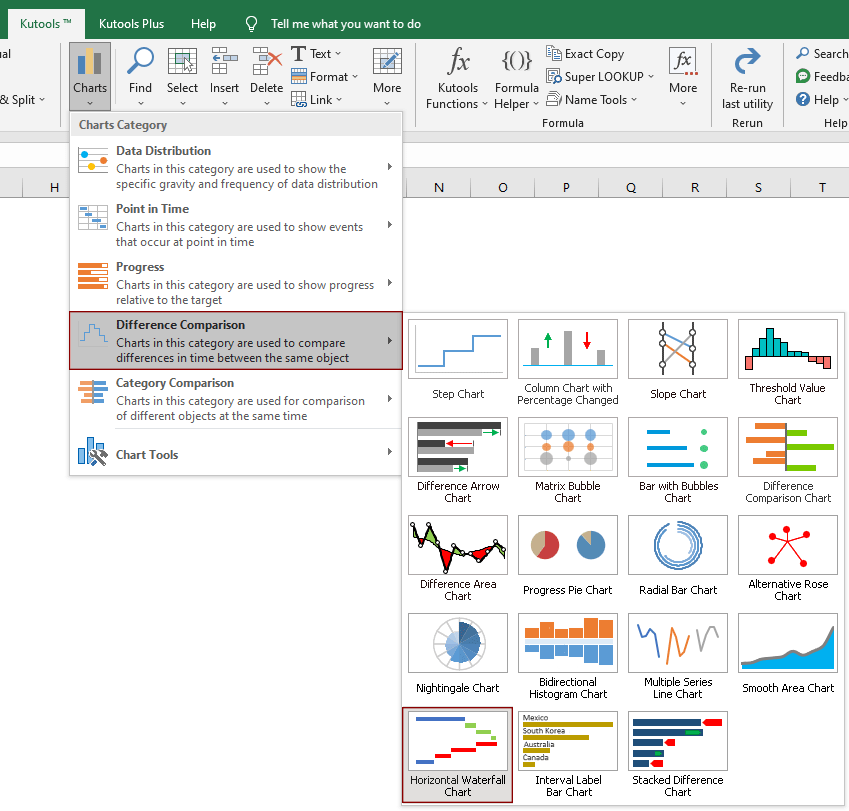
2. В диалоговом окне Горизонтальная водопадная диаграмма настройте следующие параметры.
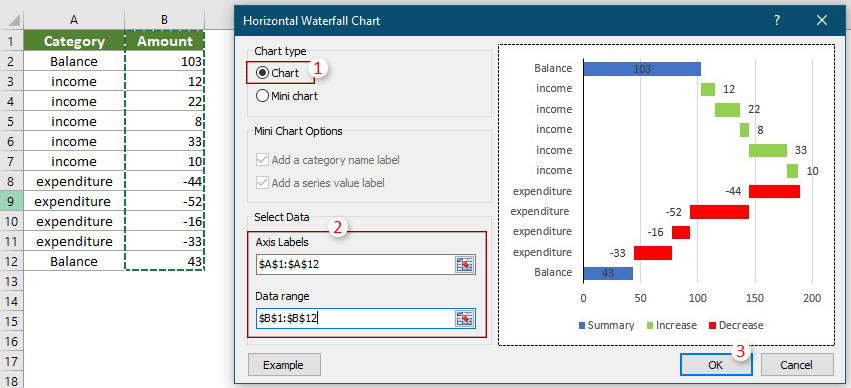
3. Появится диалоговое окно Kutools для Excel, нажмите Да.
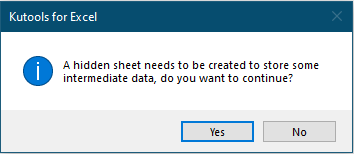
После этого будет создана горизонтальная водопадная диаграмма, как показано на скриншоте ниже.
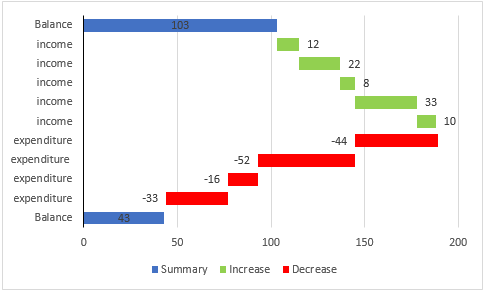
Создание мини-горизонтальной водопадной диаграммы
Эта функция также поможет создать мини-горизонтальную водопадную диаграмму в ячейках Excel. Вы можете сделать следующее, чтобы завершить процесс.
1. Нажмите Kutools > Диаграммы > Сравнение различий > Горизонтальная водопадная диаграмма.
2. В диалоговом окне Горизонтальная водопадная диаграмма выполните следующие настройки.
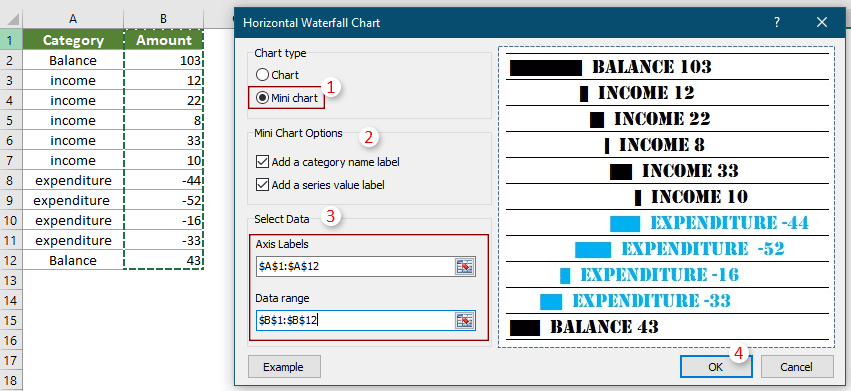
3. В открывшемся диалоговом окне Kutools для Excel нажмите Да.
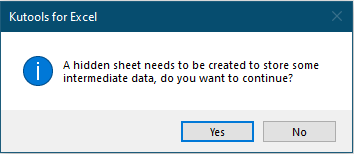
4. Затем появится диалоговое окно Выбор данных, выберите ячейку для вывода мини-диаграммы, а затем нажмите OK.
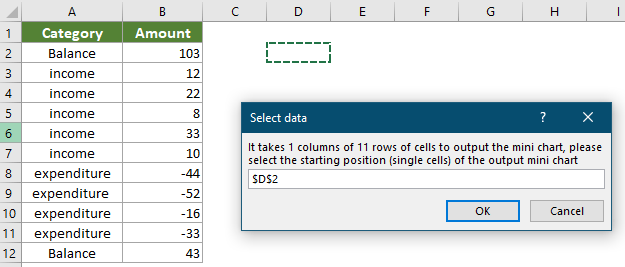
Теперь создана мини-горизонтальная водопадная диаграмма.
Если выбрать оба варианта «Добавить метку имени категории» и «Добавить метку значений ряда» в диалоговом окне Горизонтальная водопадная диаграмма, вы получите мини-диаграмму, как показано ниже.
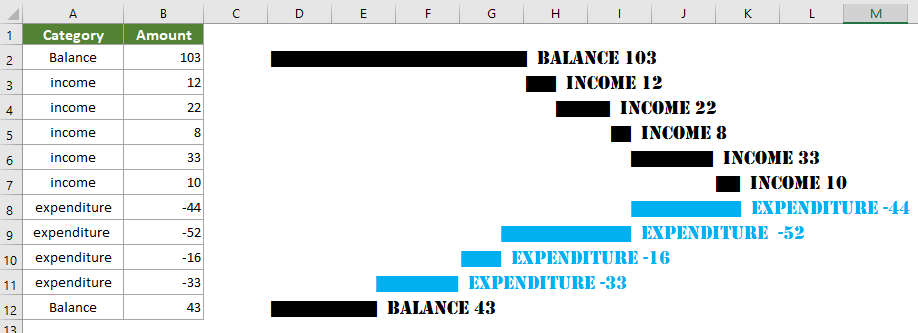
Если ни один из них не выбран, вы получите мини-диаграмму, как показано на скриншоте ниже.
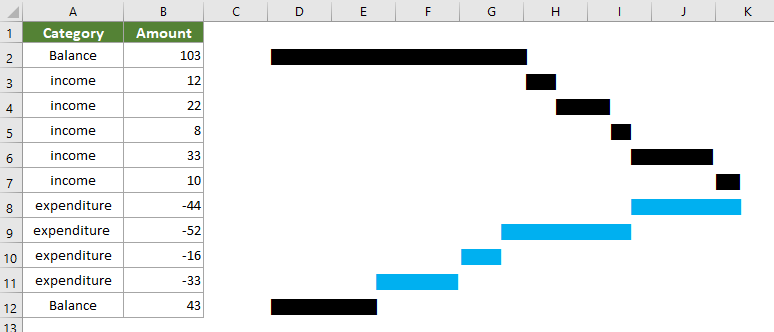
Если выбрать один из них, например «Добавить метку значений ряда», вы получите результат, как показано ниже.
v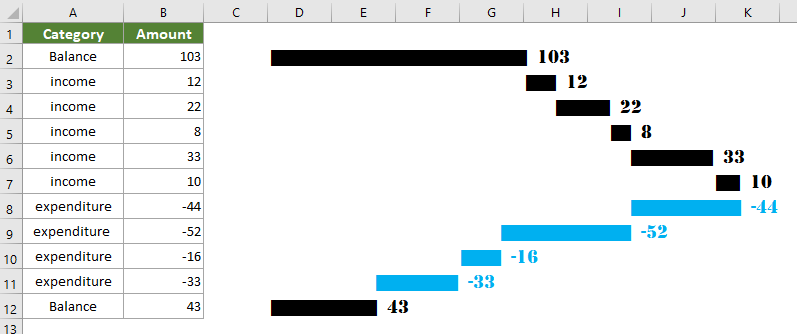
Примечания:
Если вы хотите воспользоваться бесплатной пробной версией (30-день) этой утилиты, пожалуйста, нажмите, чтобы скачать её, а затем перейдите к выполнению операции согласно вышеуказанным шагам.
Рекомендуемые инструменты для повышения продуктивности
Office Tab: Используйте удобные вкладки в Microsoft Office, как в Chrome, Firefox и новом браузере Edge. Легко переключайтесь между документами с помощью вкладок — забудьте о захламленных окнах. Узнать больше...
Kutools для Outlook: Kutools для Outlook предлагает более 100 мощных функций для Microsoft Outlook 2010–2024 (и более поздних версий), а также для Microsoft 365, помогая упростить управление электронной почтой и повысить продуктивность. Узнать больше...
Kutools для Excel
Kutools для Excel предлагает более 300 расширенных функций для оптимизации вашей работы в Excel 2010 – 2024 и Microsoft 365. Функция выше — это лишь один из множества инструментов, экономящих время.

